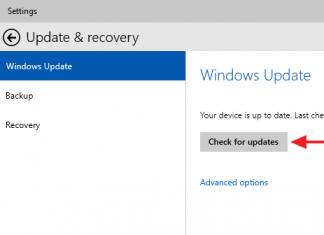В любом деле самое сложное - это начало. Часто бывает тяжело войти в контекст, с чем столкнулся и я, решив разработать свое первое Android-приложение. Настоящая статья для тех, кто хочет начать, но не знает с чего.
Статья затронет весь цикл разработки приложения. Вместе мы напишем простенькую игру “Крестики-Нолики” с одним экраном (в ОС Android это называется Activity).
Отсутствие опыта разработки на языке Java не должно стать препятствием в освоении Android. Так, в примерах не будут использоваться специфичные для Java конструкции (или они будет минимизированы на столько, на сколько это возможно). Если Вы пишете, например, на PHP и знакомы с основополагающими принципами в разработке ПО, эта статья будет вам наиболее полезна. В свою очередь так как, я не являюсь экспертом по разработке на Java, можно предположить, что исходный код не претендует на лейбл “лучшие практики разработки на Java”.
Установка необходимых программ и утилит
Перечислю необходимые инструменты. Их 3:
- IDE c поддержкой разработки для Android:
- Eclipse + ADT plugin;
- IntelliJ IDEA Community Edition;
- Netbeans + nbandroid plugin;
Утилиты устанавливаются в определенном выше порядке. Ставить все перечисленные IDE смысла нет (разве только если Вы испытываете затруднения с выбором подходящей). Я использую IntelliJ IDEA Community Edition, одну из самых развитых на данный момент IDE для Java.
Запуск виртуального устройства
Запустив AVD Manager и установив дополнительные пакеты (SDK различных версий), можно приступить к созданию виртуального устройства с необходимыми параметрами. Разобраться в интерфейсе не должно составить труда.Список устройств

Создание проекта
Мне всегда не терпится приступить к работе, минимизируя подготовительные мероприятия, к которым относится создание проекта в IDE, особенно, когда проект учебный и на продакшн не претендует.Итак, File->New Project:







По нажатию кнопки F6 проект соберется, откомпилируется и запустится на виртуальном девайсе.
Структура проекта
На предыдущем скриншоте видна структура проекта. Так как в этой статье мы преследуем сугубо практические цели, заострим внимание лишь на тех папках, которые будем использовать в процессе работы. Это следующие каталоги: gen , res и src .В папке gen находятся файлы, которые генерируются автоматически при сборке проекта. Вручную их менять нельзя.
Папка res предназначена для хранения ресурсов, таких как картинки, тексты (в том числе переводы), значения по-умолчанию, макеты (layouts).
src - это папка в которой будет происходить основная часть работы, ибо тут хранятся файлы с исходными текстами нашей программы.
Первые строки
Как только создается Activity (экран приложения), вызывается метод onCreate(). IDE заполнила его 2 строчками:
super.onCreate(savedInstanceState);
setContentView(R.layout.main);
Метод setContentView (равносильно this.setContentView) устанавливает xml-макет для текущего экрана. Далее xml-макеты будем называть «layout», а экраны - «Activity». Layout в приложении будет следующий:
Для этого приложения идеально подойдет TableLayout. Id можно присвоить любому ресурсу. В данном случае, TableLayout присвоен id = main_l. При помощи метода findViewById() можно получить доступ к виду:
private TableLayout layout; // это свойство класса KrestikinolikiActivity
public void onCreate(Bundle savedInstanceState) {
super.onCreate(savedInstanceState);
setContentView(R.layout.main);
layout = (TableLayout) findViewById(R.id.main_l);
buildGameField();
}
Теперь необходимо реализовать метод buildGameField(). Для этого требуется сгенерировать поле в виде матрицы. Этим будет заниматься класс Game. Сначала нужно создать класс Square для ячеек и класс Player, объекты которого будут заполнять эти ячейки.
Square.java
package com.example; public class Square { private Player player = null; public void fill(Player player) { this.player = player; } public boolean isFilled() { if (player != null) { return true; } return false; } public Player getPlayer() { return player; } }Player.java
package com.example; public class Player { private String name; public Player(String name) { this.name = name; } public CharSequence getName() { return (CharSequence) name; } }Все классы нашего приложения находятся в папке src.
Game.java
package com.example; public class Game { /** * поле */ private Square field; /** * Конструктор * */ public Game() { field = new Square; squareCount = 0; // заполнение поля for (int i = 0, l = field.length; iИнициализация Game в конструкторе KrestikinolikiActivity.
public KrestikinolikiActivity() {
game = new Game();
game.start(); // будет реализован позже
}
Метод buildGameField() класса KrestikinolikiActivity. Он динамически добавляет строки и колонки в таблицу (игровое поле):
private Button buttons = new Button;
//(....)
private void buildGameField() {
Square field = game.getField();
for (int i = 0, lenI = field.length; i
В строке 8 создается объект, реализующий интерфейс View.OnClickListener. Создадим вложенный класс Listener. Он будет виден только из KrestikinolikiActivity.
public class Listener implements View.OnClickListener {
private int x = 0;
private int y = 0;
public Listener(int x, int y) {
this.x = x;
this.y = y;
}
public void onClick(View view) {
Button button = (Button) view;
}
}
Осталось реализовать логику игры.
public class Game {
/**
* игроки
*/
private Player players;
/**
* поле
*/
private Square field;
/**
* начата ли игра?
*/
private boolean started;
/**
* текущий игрок
*/
private Player activePlayer;
/**
* Считает колличество заполненных ячеек
*/
private int filled;
/**
* Всего ячеек
*/
private int squareCount;
/**
* Конструктор
*
*/
public Game() {
field = new Square;
squareCount = 0;
// заполнение поля
for (int i = 0, l = field.length; i
Определение победителя
К. О. подсказывает, что в крестики-нолики выирывает тот, кто выстроет X или O в линию длиной, равной длине поля по-вертикали, или по-горизонтали, или по-диагонали. Первая мысль, которая приходит в голову - это написать методы для каждого случая. Думаю, в этом случае хорошо подойдет паттерн Chain of Responsobility. Определим интерфейсpackage com.example; public interface WinnerCheckerInterface { public Player checkWinner(); }
Так как Game наделен обязанностью выявлять победителя, он реализует этот интерфейс. Настало время создать виртуальных «лайнсменов», каждый из которых будет проверять свою сторону. Все они реализует интерфейс WinnerCheckerInterface.
WinnerCheckerHorizontal.java
package com.example; public class WinnerCheckerHorizontal implements WinnerCheckerInterface { private Game game; public WinnerCheckerHorizontal(Game game) { this.game = game; } public Player checkWinner() { Square field = game.getField(); Player currPlayer; Player lastPlayer = null; for (int i = 0, len = field.length; iWinnerCheckerVertical.java
package com.example; public class WinnerCheckerVertical implements WinnerCheckerInterface { private Game game; public WinnerCheckerVertical (Game game) { this.game = game; } public Player checkWinner() { Square field = game.getField(); Player currPlayer; Player lastPlayer = null; for (int i = 0, len = field.length; iWinnerCheckerDiagonalLeft.java
package com.example; public class WinnerCheckerDiagonalLeft implements WinnerCheckerInterface { private Game game; public WinnerCheckerDiagonalLeft(Game game) { this.game = game; } public Player checkWinner() { Square field = game.getField(); Player currPlayer; Player lastPlayer = null; int successCounter = 1; for (int i = 0, len = field.length; iWinnerCheckerDiagonalRight.java
package com.example; public class WinnerCheckerDiagonalRight implements WinnerCheckerInterface { private Game game; public WinnerCheckerDiagonalRight(Game game) { this.game = game; } public Player checkWinner() { Square field = game.getField(); Player currPlayer; Player lastPlayer = null; int successCounter = 1; for (int i = 0, len = field.length; iПроинициализируем их в конструкторе Game:
//(....) /** * "Судьи" =). После каждого хода они будут проверять, * нет ли победителя */ private WinnerCheckerInterface winnerCheckers; //(....) public Game() { //(....) winnerCheckers = new WinnerCheckerInterface; winnerCheckers = new WinnerCheckerHorizontal(this); winnerCheckers = new WinnerCheckerVertical(this); winnerCheckers = new WinnerCheckerDiagonalLeft(this); winnerCheckers = new WinnerCheckerDiagonalRight(this); //(....) }
Реализация checkWinner():
public Player checkWinner() { for (WinnerCheckerInterface winChecker: winnerCheckers) { Player winner = winChecker.checkWinner(); if (winner != null) { return winner; } } return null; }
Победителя проверяем после каждого хода. Добавим кода в метод onClick() класса Listener
public void onClick(View view) { Button button = (Button) view; Game g = game; Player player = g.getCurrentActivePlayer(); if (makeTurn(x, y)) { button.setText(player.getName()); } Player winner = g.checkWinner(); if (winner != null) { gameOver(winner); } if (g.isFieldFilled()) { // в случае, если поле заполнено gameOver(); } }
Метод gameOver() реализован в 2-х вариантах:
private void gameOver(Player player) { CharSequence text = "Player \"" + player.getName() + "\" won!"; Toast.makeText(this, text, Toast.LENGTH_SHORT).show(); game.reset(); refresh(); } private void gameOver() { CharSequence text = "Draw"; Toast.makeText(this, text, Toast.LENGTH_SHORT).show(); game.reset(); refresh(); }
Для Java, gameOver(Player player) и gameOver() - разные методы. Воспользовавшись Builder"ом Toast.makeText, можно быстро создать и показать уведомление. refresh() обновляет состояние поля:
private void refresh() { Square field = game.getField(); for (int i = 0, len = field.length; i
Готово! Надеюсь, эта статья помогла Вам освоиться в мире разработки под OS Android. Благодарю за внимание!
Видео готового приложения
Как создать мобильное приложение в Android Studio
Android Studio - интегрированная среда разработки (IDE) на базе IntelliJ IDEA , которую Google называет официальной IDE для приложений Android.
В этом руководстве описана разработка приложений для android :
- Навигация между файлами с помощью проводника
- Установка файла AndroidManifest.xml
- Импорт файлов в проект
- Расширенный редактор макетов с функцией динамического превью
- Использование Logcat и Android Monitor для отладки приложений
Начало работы в Android Studio
Запустите Android Studio, в окне Android Studio Setup Wizard выберите Start a new Android Studio project (начать новый проект).
В окне Create New Project выберите Application Name (название приложения) как Fortune ball («Шар фортуны»), введите домен компании; в поле Project location выберите место в котором приложение будет сохранено. Кликните Next .

Перед вами окно Target Android Devices . Выберите Phone and Tablet . В поле Minimum SDK укажите API 15 . Нажмите Next .

В окне Add an activity to Mobile выберите Basic Activity . Оцените все опции, в этом окне представлен обзор доступных макетов.
Кликните Next .

В окне Customize the Activity , скриншот которого размещен ниже, вы сможете изменить Activity Name (название активности), Layout Name (название макета), Title (общее название) и Menu Resource Name (название меню ресурсов). Оставьте значения по умолчанию и кликните Finish .

Через несколько секунд появится следующее окно:

На вашем устройстве или эмуляторе высветится такое же окно. Эмулятор функционирует как устройство, загрузка займет определенное время.

Это уже приложение. Ему многого не хватает, но сейчас уже можно переходить к следующему шагу.
Структура проекта и файла
Окно показывает файлы проекта.

В выпадающем меню (скриншот ниже) есть несколько фильтров для файлов. Основные - Project и Android.
Фильтр Project покажет все модули приложения - в каждом проекте присутствует как минимум один модуль. Среди модулей других типов есть модули из библиотек сторонних разработчиков, или модули других приложений Android (такие как приложения для Android Wear, Android TV). У каждого из модулей имеется свой набор характеристик, в т. ч. файл gradle, ресурсы и исходные файлы (java-файлы).

Примечание. Если проект не открыт, кликните вкладку Project на левой стороне панели, как показано на скриншоте. По умолчанию установлен фильтр Android, который группирует файлы по определенному типу. На верхнем уровне вы увидите следующие папки:
- manifests
- Gradle Scripts

В последующих разделах подробно описаны все эти папки, начиная с manifests.
Обзор AndroidManifest.xml
У каждого приложения под Android есть файл AndroidManifest.xml, который находится в папке manifests. Этот XML-файл сообщает вашей системе о требованиях приложения. Присутствие этого файла обязательно, т. к. именно он позволяет системе Android создать приложение.
Откройте папку manifests и AndroidManifest.xml. Двойной клик откроет файл.

Теги manifest и application нужны для manifest, появляются только один раз.
Каждый тег также определяет набор атрибутов, наряду с названием элемента. К примеру, некоторые атрибуты в application могут быть такими:
android:icon, android:label и android:theme
Среди прочего в manifest может появиться:
- uses-permission: запрашивает специальное разрешение, которое выдается приложению для корректной работы. К примеру, приложение должно запрашивать разрешение у пользователя, чтобы получить доступ к сети - в случае, если вы добавите разрешение android.permission.INTERNET.
- activity: сообщает об активности, которая частично отвечает за визуальный UI и логику. Любая активность, которая предусмотрена в приложении, должна добавляться в manifest - неотмеченную активность система не заметит, и она не будет отображаться в приложении.
- service: добавляет сервис, который вы собираетесь использовать, чтобы реализовать продолжительные операции или расширенные коммуникации API с другими приложениями. Примером в данном случае может служить сетевой вызов, с помощью которого приложение получает данные. В отличие от активностей, у сервисов нет пользовательских интерфейсов.
- receiver: благодаря приемнику широковещательных сообщений приложение получает сигналы о системных сообщениях или сообщениях других приложений, даже когда другие компоненты приложения не запущены. Пример такой ситуации - батарея с низким уровнем заряда и уведомление об этом операционной системы.
Полный список тегов можно найти в manifest-файле на сайте Android Developer.
Настройки файла Manifest
В activity добавьте следующий атрибут:
android:screenOrientation=”portrait”. чтобы ограничить экран только портретным режимом. Если этого не сделать, экран, в зависимости от расположения устройства, будет либо в ландшафтном, либо в портретном режиме. После добавления атрибута файл manifest будет выглядеть как на скриншоте.

Создайте и запустите приложение. Если вы тестируете на своем устройстве, переверните его, удостоверьтесь, что экран не перемещается в ландшафтный режим, если вы ограничили эту возможность в файле AndroidManifest.
Обзор Gradle
Перейдем к Gradle. Gradle превращает Android-проект в инсталируемый APK, который можно устанавливать на устройства. Файл build.gradle присутствует в Gradle scripts, на двух уровнях: модульном и проектном.

Откройте файл build.gradle (Module:app). Вы увидите установку gradle по умолчанию:
apply plugin: "com.android.application" android {compileSdkVersion 25buildToolsVersion "25.0.2"defaultConfig {applicationId "com.raywenderlich.fortuneball"minSdkVersion 15targetSdkVersion 25versionCode 1versionName "1.0"testInstrumentationRunner "android.support.test.runner.AndroidJUnitRunner"}buildTypes {release {minifyEnabled falseproguardFiles getDefaultProguardFile("proguard-android.txt"), "proguard-rules.pro"}}} dependencies {compile fileTree(dir: "libs", include: ["*.jar"])androidTestCompile("com.android.support.test.espresso:espresso-core:2.2.2", {exclude group: "com.android.support", module: "support-annotations"})compile "com.android.support:appcompat-v7:25.1.0"compile "com.android.support:design:25.1.0"testCompile "junit:junit:4.12"}
Разберем основные компоненты:
- apply plugin: ‘com.android.application’ применяет плагин Android на родительском уровне и обеспечивает доступность задач верхнего уровня, которые нужны для создания приложения.
- Рядом с разделом android{…} находятся опции настроек, такие как targetSdkVersion. Целевой SDK для вашего приложения должен располагаться на новейшем уровне API. Еще один важный компонент - minSDKVersion (определяет минимальную версию SDK, которая должна быть установлена на устройстве, чтобы приложение можно было запустить). К примеру, если версия SDK 14, тогда приложение будет невозможно запустить на этом устройстве, поскольку в данном конкретном случае минимальная поддерживаемая версия 15.
- Последний компонент - dependencies{…}. Необходимо отметить compile ‘com.android.support:appcompat-v7:VERSION’ и compile ‘com.android.support:design:VERSION’. Они обеспечивают поддержку и совместимость особенностей новых и старых API.
Кроме библиотек совместимости Android, вы можете добавить библиотеки сторонних разработчиков в компонент dependencies{…} Библиотека анимаций, например, содержит эффекты пользовательского интерфейса. Найдите dependencies, затем добавьте вниз две следующие линии:
dependencies { ... compile "com.daimajia.easing:library:2.0@aar"compile "com.daimajia.androidanimations:library:2.2@aar"}
Здесь можно добавить dependencies сторонних разработчиков. Библиотеки автоматически загружаются и интегрируются в Android Studio. Кликните Sync Now, чтобы интегрировать эти зависимости в свое приложение.
Синхронизация длится несколько секунд. Обновления Gradle появляются во вкладке Messages нижней панели.

Это все настройки, которые вам пока будут нужны в Gradle. Такие манипуляции добавят анимацию в приложении.
Импорт файлов
В разработке приложения под Android важна интеграция с другими ресурсами: изображения, кастомные шрифты, звуки, видео и пр. Эти ресурсы импортируются в Android Studio и помещаются в соответствующие папки, что позволяет операционной системе подбирать корректные ресурсы для приложения. Для нашего приложения Fortune Ball понадобится импорт изображений в папки drawable. В этих папках могут содержаться изображения или специальные файлы XML drawables (т. е. вы можете рисовать формы с помощью XML-кода и использовать их в своих макетах).
В Android Studio перейдите из Android в Project
Откройте папку res (app > src > main). Клик правой кнопки мыши по папке res, выберите New > Android resource directory.

Появится окно под названием New Resource Directory.
Из выпадающего списка Resource type выберите опцию drawable. В списке Available qualifiers выберите Density, затем кликните кнопку, которая выделена на скриншоте.

В следующем окне выберите XX-High Density из списка Density. Кликните OK.

Повторите все, чтобы создать папки drawable-xhdpi, drawable-hdpi и drawable-mdpi. Выберите X-High, high (высокую) и medium (среднюю) плотность соответственно из списка Density.
Каждая папка, у которой есть определитель плотности (i.e. xxhdpi, xhdpi, hdpi), содержит изображения, которые соотносятся с определенной плотностью или разрешением. К примеру, папка drawable-xxhdpi содержит изображение высокой плотности, это означает, что Android-устройство с экраном высокого разрешения извлечет изображение из этой папки. Изображение будет хорошо смотреться на всех устройствах Android, независимо от качества экрана. Больше информации о плотности экранов содержится в документации Android.
Создав все «рисованные» папки, вы можете вернуться к нераспакованному контенту в папке и скопировать (cmd + C) изображение из каждой папки и поместить (cmd + V) в соответствующую папку Android Studio.

Поместив файлы, вы увидите окно Copy. Выберите OK.

XML View и Dynamic Layout Previews
Создание макета, с которым пользователи могут взаимодействовать, - важная часть процесса. В Android Studio это можно сделать в редакторе макета. Откройте content_main.xml из res/layout. Во вкладке Design вы можете переносить элементы интерфейса (кнопки, текстовые поля).

Справа от Design есть вкладка Text, которая позволяет редактировать XML непосредственно в макете.

Перед созданием внешнего вида, необходимо определить некоторые значения. Откройте strings.xml во вкладке res/values и добавьте следующее:
strings.xml содержит все строки, которые появляются в приложении. Разделение этих строк в отдельные файлы упрощает интернационализацию, т.к. нужен только файл строк для каждого языка, который требуется в приложении. Даже если вы не собираетесь переводить приложение на другие языки, использовать файл строк всегда рекомендуется.
Откройте dimens.xml в res/values и добавьте следующее:
dimens.xml содержит размерные величины, предельные интервалы для макетов, размера текста и пр. Рекомендуется сохранять эти данные в файле, чтобы их можно было использовать для создания макетов в дальнейшем.
Вернитесь в content_main.xml и замените все содержимое файла следующим кодом:
Этот довольно большой код создает макет приложения под названием FortuneBall. На верхнем уровне вы добавили RelativeLayout (относительная разметка определяет позицию дочерних компонентов относительно родительского компонента). RelativeLayout можно растянуть, подогнать под размер родительского компонента.
В относительной разметке добавляются две части текста, изображение и кнопка. Все эти детали будут видны в порядке добавления. Их содержимое можно будет прочитать в strings.xml (текст) и в drawable (изображения).
Обновляя content_main.xml, обратите внимание на окно Preview обновляет UI:

Примечание: если не видно окно предпросмотра, во вкладке Text кликните на кнопку Preview на панели редактора разметки справа.
Создайте и запустите.

И вот вы создали макет приложения. Но на данном этапе это только красивое изображение - клик по кнопке ни к чему не приведет.
Объединяем Activity и View
Вы можете использовать java-файлы, размещенные в app / src / main / java чтобы установить логические связи в приложении.
Откройте MainActivity.java и добавьте эти данные под уже существующие:
Import java.util.Random;import android.view.View;import android.widget.Button;import android.widget.ImageView;import android.widget.TextView; import com.daimajia.androidanimations.library.Techniques;import com.daimajia.androidanimations.library.YoYo;
Первые пять импортов указывают на соответствующие классы в вашем коде: Random, View, Button, ImageView и TextView. Следующие два импорта указывают на то, что вы будете использовать два класса из библиотек, в т.ч. build.gradle для анимаций. В MainActivity.java в класс MainActivity добавьте:
String fortuneList = {"Don’t count on it","Ask again later","You may rely on it","Without a doubt","Outlook not so good","It"s decidedly so","Signs point to yes","Yes definitely","Yes","My sources say NO"}; TextView mFortuneText;Button mGenerateFortuneButton;ImageView mFortuneBallImage;
В этом небольшом отрезке кода вы установили 4 переменных для активности. Первая - строки, которые определяют возможные состояния, другие три - элементы UI, которые вы создали в макете/разметке.
Теперь замените содержимое метода onCreate() следующими данными:
// 1:super.onCreate(savedInstanceState);// 2:setContentView(R.layout.activity_main);Toolbar toolbar = (Toolbar) findViewById(R.id.toolbar);setSupportActionBar(toolbar);// 3:mFortuneText = (TextView) findViewById(R.id.fortuneText);mFortuneBallImage = (ImageView) findViewById(R.id.fortunateImage);mGenerateFortuneButton = (Button) findViewById(R.id.fortuneButton); // 4:mGenerateFortuneButton.setOnClickListener(new View .OnClickListener() {@Overridepublic void onClick(View view) {// 5:int index = new Random ().nextInt(fortuneList.length);mFortuneText.setText(fortuneList);// 6:YoYo.with(Techniques.Swing).duration(500).playOn(mFortuneBallImage);}});
- Проверьте, что активность готова (реализация суперкласса).
- Укажите, что макет для данной активности представлен макетом, который вы создали ранее, проверьте панель инструментов.
- Заполните значения трех переменных, которые вы создали прежде в компонентах views макета с помощью метода findViewById. Значение id то же, что и в макете XML.
- Добавьте OnClickListener на кнопке. Это простой класс, который инкапсулирует (упаковывает) функциональность, которую, в свою очередь, вызывает нажатие кнопки.
- Выберите произвольный вариант из набора fortuneList для данного приложения, и обновите текст fortune text, чтобы это показать.
- Используйте библиотеку сторонних разработчиков, чтобы добавить зависимость в файл gradle, и таким образом добавить анимацию в приложение.

Уже почти готово. Но нужно убрать плавающую кнопку. Перейдите в res / layout и откройте activity_main.xml.
В этом файле макета содержится ссылка на content_main.xml, который вы прежде редактировали. Он по умолчанию определяет контент (тулбар и плавающая кнопка действия). Однако в данном конкретном приложении (Fortune Ball) плавающая кнопка не нужна. Поэтому уберите следующий блок кода из xml-файла:
Теперь в правом нижнем углу нет плавающей кнопки.

Задайте вопрос (What’s my fortune?) - нажмите кнопку. Проверьте работу приложения.
Android Monitor
В Android Studio содержится широкое множество инструментов. Откройте вкладку Android Monitor в нижней части окна Android Studio.
Здесь вы найдете множество опций для разработчика.

- Камера и кнопка play слева позволяют делать скриншоты и записывать видео.
- Увеличительное стекло открывает ряд дополнительных опций, например анализ памяти приложения.
- Layout Inspector предоставляет визуальный интерфейс, который определяет, почему интерфейс приложения выглядит определенным образом.
LogCat предоставляет детальный обзор системных сообщений с возможностью вникнуть в данные определенного приложения, или даже использовать строку поиска, чтобы отфильтровать сообщения, если они не содержат специфических символов.
Проверьте, что вы выбрали Show only selected application в правом верхнем углу, как было показано на скриншоте выше. Теперь будут видны только сообщения вашего приложения.
В MainActivity.java добавьте к списку импортов следующее:
Import android.util.Log;
В конце onCreate() в MainActivity.java добавьте следующую линию:
Log.v("FORTUNE APP TAG","onCreateCalled");
Log.v вызывает два параметра - тег и сообщение. В данном случае тег определен как “FORTUNE APP TAG”, а сообщение как “onCreateCalled”.
Запустите приложение, чтобы видеть сообщение лога на панели Logcat.

Отфильтруйте содержимое LogCat, впишите onCreateCalled в поисковую строку над консолью:

Затем удалите поисковый текст, чтобы увидеть снова все сообщения лога.
Еще одна полезная функция - logcat, это возможность просматривать сообщения об ошибке. Добавьте баг в свое вполне функциональное приложение, чтобы посмотреть, как все устроено.
Перейдите к MainActivity.java и измените следующую линию в onCreate():
//mFortuneText = (TextView) findViewById(R.id.fortuneText);
Запустите приложение. Кликните кнопку What’s My Fortune? Не работает!

Как бы вы исправили ошибку, если бы не знали о наличии бага? В этом поможет Logcat.
Перейдите к панели Logcat - она выглядит примерно так:

Здесь много красного текста. В данном случае проблема в линии 50 в файле MainActivity.java. LogCat превратил эту ссылку в гиперссылку синего цвета. Если ее нажать, можно узнать, в чем проблема.
Изменив mFortuneText = (TextView) findViewById(R.id.fortuneText), вы тем самым создали переменную, но не указали ее значение - отсюда исключение нулевого указателя. Вернитесь обратно и измените код, запустите приложение. В этот раз все работает гладко. Logcat - полезный инструмент для поиска ошибок.
Share this article:
Related Articles

Операционная система Android с каждым годом становится не только годной ОС для обычных пользователей, но и мощной платформой для разработчиков. Что ж поделать: Google всегда идёт навстречу девелоперам, предоставляя широкие возможности и мощный инструментарий, приправленный информативной документацией.
К тому же не стоит выпускать из внимания тот факт, что «зелёный робот» является лидером по популярности среди мобильных операционных систем. Это говорит о том, что, программируя под Android, вы будете иметь широкую аудиторию, которая впоследствии может принести прибыль. В общем, Android - своеобразный «оазис» для разработчиков. Поэтому мы подготовили для вас специальную подборку языков программирования, а также сред разработки для этой ОС.
Внимание, небольшое наставление новичкам
: программирование на Android может поначалу показаться сложным или слишком монотонным. Совет: предварительно рассмотрите ссылки на полезные документации прежде чем браться за дело, и тогда программирование на Android не станет для вас проблемой.
Java - основное средство для Android-разработчика
Среды разработки
: Android Studio (IntelliJ IDEA) , Eclipse + плагин ADT Подойдёт для широкого спектра задач
Java - основной язык для программистов под Android, обязательный маст-хев для новичков. Основной исходный код Android написан именно на этом языке, так что легко понять, почему большинство выбирают именно этот язык. Приложения, написанные на Java, запускаются в Android с помощью виртуальной машины ART (или Dalvik в Jelly Bean и более ранних версиях Android) - аналога виртуальной машины Java, из-за которой у Google присутствуют серьёзные судебные тяжбы с Oracle.
Google на данный момент официально поддерживает достаточно мощную среду разработки Android Studio, которая собрана на основе Intellij IDEA от JetBrains. Также не стоит забывать про очень подробную документацию от Google, в которой разбирается всё: от match_parent и wrap_content до конструкторов, констант и основных методов класса JavaHttpConnection - обязательно стоит почитать.
Кроме того, не стоит забывать о Eclipse - очень популярной среде для Java-программистов. С официальным плагином ADT от Google этот тулкит станет мощным и легковесным оружием в ваших руках. Но ребята из Маунтин-Вью ещё с лета прошлого года перестали поддерживать Eclipse, уступив место свежей Android Studio. Рекомендуется использовать на слабых ПК.
Необходимая документация:
С++ - мощный инструмент в руках мастера
Основные среды разработки : Android Studio (версия 1.3 и выше), Visual Studio 2015 , QtCreatorПодойдёт для игровых движков и ресурсоёмких приложений.
С++ - немолодой, но очень мощный язык программирования, отметивший в прошлом году своё тридцатилетие. Был изобретён в 1985 году благодаря стараниям товарища Бьёрна Страуструпа и до сих пор занимает верхние позиции самых популярных языков программирования. «Плюсы» предоставляют вам полную свободу действия, ограничивая вас лишь рамками разумного.



За всё существование Android было создано немало фреймворков и средств разработки для C++. Особенно хочется выделить широко известный Qt и IDE QtCreator, позволяющие разрабатывать кроссплатформенные приложения для Windows, Windows Phone, Windows RT, iOS, SailfishOS и Android (когда-то в этот список входил ещё и Symbian). Кроме того, вы получаете удобную библиотеку контейнеров, алгоритмов и шаблонов Tulip, впитавшую в себя всё лучшее из Java и Android. Ну и, наконец, вы получаете множество различных QT-модулей для высоко- и низкоуровневой работы с системой. Ваш покорный слуга кодит именно в связке C++ и Qt.
В прошлом году на конференции Windows: The Next Champter было уделено широкое внимание достаточно популярной среде разработки Visual Studio 2015. Одним из главных нововведений стала поддержка разработки приложений как под Windows Phone, так и под Android - Microsoft пыталась хоть как-то увеличить количество приложений для своей ОС.
Нельзя также не упомянуть о том, что официальный Android Studio стал поддерживать NDK. С помощью NDK вы сможете использовать при работе с Android графику OpenGL. Если вам нужна быстрота и эффективность - выбирайте NDK! Этот способ разработки отлично подойдёт для игровых движков, требующих большой производительности.
Android разработка на C или C++ может показаться более простой чем на Java, но, несмотря на то, что язык предлагает вам полную свободу производимых действий и не ограничивает вас в ваших шагах, он имеет некоторые специфические особенности, на изучение которых уйдёт немало времени - недаром C++ сравнивают с нунчаками (превосходным оружием, которое, к сожалению требует огромного мастерства). Тем не менее разработка приложений под Android на C и C++ может оказаться занятным делом.
Необходимая документация:
Другие языки
Теперь самое время рассказать о других менее популярных, но тоже интересных языках и фреймворках для них. Однако по многим причинам вы не сможете добиться такого успеха как с Java и C++.Corona (LUA Script)
Подойдёт для создания игр и простых приложений
Если вам по каким-то причинам не хочется изучать Java или разбираться в построении интерфейса через XML, то вы можете выбрать для себя данное IDE. Corona - это достаточно легковесная среда разработки, код в которой необходимо писать на достаточно лёгком LUA (любители Pascal оценят по достоинству).
Данный тулкит поможет вам при написании простых 2D-игр, для коих здесь присутствуют библиотеки для 2D=объектов, звуков, сети и игрового движка. Созданные игры работают с OpenGL, что означает высокую эффективность. Отлично подходит для новичков, возможно, именно на нём вы сможете создать своё первое мобильное приложение на Android!
Необходимая документация:
Adobe PhoneGap (HTML5, JavaScript, CSS)
Подойдёт для создания нересурсоёмких приложений
Если вы уже знакомы с HTML, CSS и JavaScript, в качестве альтернативы вы можете попробовать PhoneGap. Это IDE позволит собирать полноценные приложения, разработанные на вышеупомянутых языках программирования и разметки.
На самом деле готовые приложения из PhoneGap представляют из себя простейшие WebView, оживлённые при помощи JavaScript. При помощи разнообразных API вы сможете использовать различный функционал устройства прямо как на нативных приложениях. Что интересно - приложения компилируются на сервере и затем уже доступны для использования на iOS, Android, Windows Phone, Web OS и BlackBerry OS. С такой широкой кроссплатформенностью разработка приложений может значительно ускориться.
Необходимая документация:
Fuse (JavaScript и UX)
Подойдёт для создания как простых, так и сложных приложений
Когда люди говорят о средствах разработки под Android, они часто вспоминают Fuse. Этот инструмент - один из удобнейших в своём роде, и он может представить перед разработчиком широкий спектр возможностей и преимуществ.
Основная логика Fuse-приложений строится на JavaScript - простом и понятном языке с низким порогом вхождения. Интерфейсный же фундамент представляет UX-разметка - интуитивно понятная каждому. Ну а «плюшки» среды позволят вам применять изменения прямо во время работы приложения на вашем устройстве или эмуляторе - прямо как в Android Studio 2.0 и выше. С помощью Fuse разработка приложений для Android может оказаться несложной и приятной.
Необходимая документация:
Слова «под занавес»
Конечно мы вам показали далеко не все существующие на данный момент инструменты разработки. Этой статьёй мы вам хотели объяснить, что стать Android-разработчиком не так уж и сложно, хотя это зачастую требует стараний и упорства. Мир разработки под мобильные платформы открыт для вас, но помните: первый шаг всегда за вами.Итак, вы решили стать разработчиком мобильных приложений для операционной системы Android. Это отличное решение, но без определенных знаний работать не получится. Как минимум вам нужно обучиться программированию. Есть несколько языков программирования, и вам нужно будет выбрать, с какого вы начнете. Разница между ними есть, и разобраться может быть не слишком просто.
Вот языки программирования, которые может рассматривать для себя будущий Android-разработчик:
- Java – это официальный язык разработки для Android, и он поддерживается средой разработки от Google. Выучить его может быть не так просто.
- Kotlin – этот язык был представлен в качестве второго официально поддерживаемого языка. Во многом он похож на Java, но начать работу с ним проще.
- C/C++ – Android Studio поддерживает C++. Этот язык еще сложнее, но он активно применяется при разработке игр.
- C# – этот язык может понравиться начинающим. Он поддерживается средами разработки Unity и Xamarin. Они дают преимущества при разработке игр и продуктов для разных платформ.
- BASIC – этот язык поддерживает среда разработки B4A IDE, которая является простым, но мощным инструментом.
- Corona/LUA – среда LUA хороша для разработки кросс-платформенных продуктов. Она значительно упрощает создание приложений и предоставляет доступ к нативным библиотекам.
- PhoneGap (HTML, CSS, JavaScript) – этот вариант подходит для тех, кто умеет создавать интерактивные веб-страницы. С PhoneGap вы сможете похожим образом создавать кросс-платформенные приложения.
Теперь разберем эти варианты подробнее.
Java
Язык программирования Java первым приходит в голову, когда речь заходит о разработке под Android. Java был выпущен компанией Sun Microsystems в 1995 году. Он используется для разного типа приложений. Если говорить об Android-приложениях, Java – это лучший выбор для тех, кто хочет уйти в разработку для Android с головой. Однако это не самый лучший язык для новичка. Вы непременно столкнетесь с трудностями. Если вы начинающий, хотите создать игру или хотите начать обучение, но еще не определились, какого именно результата вы хотите достичь, возможно, следует начать с чего-то более простого.
Kotlin
Kotlin, так же как Java, хорош для разработки Android-приложений. Отличие в том, что Kotlin проще для начинающих, но все еще не проще, чем многие другие варианты. Он заслуживает внимания, так как язык молодой, и вы можете работать с ним в Android Studio, что является большим плюсом.
C/C++
Не самый лучший выбор для создания простых приложений. Вы можете работать с языком в Android Studio с помощью Android NDK, но в отличие от Java и Kotlin он не выполняется на Java Virtual Machine. Однако он работает нативно на устройстве, что может дать вам больше возможностей в работе с памятью. Вы можете добиться с его помощью лучшей производительности в случае с 3D-играми. Если это ваш выбор, готовьтесь к трудностям. Возможно, вам лучше использовать готовый игровой движок для создания игр.
C#
C# – это более простая версия C и C++, разработанная компания Microsoft. С этим языком вам не нужно заботиться о работе с памятью, как и в случае с Java. Однако C# более современный и чистый, в сравнении с Java. C# и Unity окажутся очень полезными и простыми в разработке игр. Для разработки приложений среда Unity не так хороша. C# – отличный выбор, но он ограничит ваши возможности в случае, если вы желаете стать профессиональным Android-разработчиком.
BASIC
Этот язык – лучший вариант для начинающего. Вы сможете использовать его в среде разработки B4A. Эта комбинация не слишком хорошо подходит для создания игр, но она идеальная для того, чтобы научиться разработке. Вы сможете узнать много нового без лишнего труда и создать неплохие приложения. Однако за все эти радости придется заплатить деньгами. Вы научитесь чему-то новому, но профессионалом не стать, умея лишь программировать на BASIC.
Corona
Corona в связке с LUA позволит разрабатывать не только для Android, и это значительно проще, чем начинать учить Java. Вам понравится, и результат порадует, но для того, чтобы развивать свои навыки, придется учить что-нибудь еще. Как и в случае с BASIC, профессионалом не стать.
PhoneGap
Последний вариант годится для тех, кто хорош в веб-разработке и может создать интерактивный сайт, используя HTML, CSS и JavaScript. PhoneGap позволит этими же инструментами создать приложение. Этот вариант имеет очень мало общего с разработкой для Android, но подойдет, если вы преследуете конкретные цели и не планируете разрабатывать для Android в будущем.
Вариантов много. Уверены, вы сможете сделать правильный выбор.
По материалам Android Authority
Операционная система Android на сегодня является одной из самых востребованных мобильных платформ во всем мире. Практически каждый обладатель Android смартфона хотел бы получить уникальное приложение, которое подойдет в конкретном случае именно ему, но не всегда можно найти такое приложение. В этой статье мы поговорим с вами о том, как сделать приложение для Андроид самому с помощью бесплатных способов.
Из-за стремительного развития платформы Андроид, некоторые функции описанных программ могут меняться, поэтому для уточнения каких либо деталей пишите в комментариях. Последняя редакция — 20.01.2018.
Естественно, прогресс не стоит на месте и с развитием ОС Android появляется все больше возможностей для создания разного рода приложений, которые подходят к ней. И если еще недавно, его мог создать только специалист который обучился этому в институте, то теперь этим может заняться любой владелец телефона или планшета Андроид в онлайн режиме.
Пользователи могут создать собственное приложение для того, чтобы порадовать себя уникальной программой. А могут сделать его для того, чтобы заработать немного денег. Сегодня интернет дает для этого все возможности.
Описанные ниже инструменты, позволят создать собственное приложение в несколько этапов.
Некоторые из представленных программ позволяют не просто сделать, но и сразу монетизировать его. Также любое из созданных приложений можно будет разместить в системе Google Play.
Четыре способа как сделать приложение для Андроид самому
Ниже вы найдете четыре «инструмента», которые позволят вам создать такое приложение быстро и без особых знаний. Такие программы напоминают конструкторы, которые по блокам позволяют создать все что вам нужно, хорошая аналогия со сборкой всем знакомого конструктора LEGO.
Все программы, представленные здесь подбирались по таким критериям:
- Удобное использование . Естественно пользоваться данными предложениями будет не обученные специалисты, а обычные пользователи, такие как мы с вами. Именно поэтому, приложение должно быть очень удобным, функциональным, и простым в ознакомлении.
- Интуитивно простой интерфейс . Если говорить логически, то данный пункт как будто вытекает из предыдущего, что значит программа должна быть не просто удобной, но и интуитивно понятной.
- Большой функционал . Большое разнообразие способов создания приложения это несомненный плюс. Хотя все представленные программы, в среднем, имеют одни и те же функции, за исключением некоторых мелочей.
Ниже познакомимся с подборкой инструментов, которые помогут вам создать свое самое первое приложение.
App Builder — простой инструмент для создания приложений
Этот вариант является хорошим способом для создания собственных приложений быстро. Без сомнения, радует и то, что его можно использовать не вкладывая ни копейки, а значит бесплатно . Хотя тут, есть и минусы, как минимум в том, что он полностью на английском языке (после обновления в декабре 2017, добавили русский язык).Возможности программы
- Представлен огромный выбор шаблонов для того, чтобы создать приложение. Если у вас в задумке какое-то простое приложение, то эта программа с легкостью поможет подобрать шаблон;
- После создания приложения, можно будет следить за его статистикой;
- Если вы создадите приложение и оно пройдет проверку, то его можно просто и довольно понятно разместить в магазине Google Play.
AppsGeyser — сайт для создания качественных приложений на Андроид своими силами

Официальный сайт — https://www.appsgeyser.com
Этот инструмент более качественный чем предыдущий, ведь здесь намного больше возможностей для создания собственного приложения. Сайт дает возможность создать свою программу буквально за несколько минут. Этот редактор самый простой из всех, что нам встречались. Список приложений, которые он поможет вам сделать очень большой, начиная от обычного браузера и заканчивая собственным мессенджером .
Преимущества AppsGeyser
- Приложение пишется довольно быстро, буквально в пару кликов;
- Оно позволяет создать простые игры для Android, ведь согласитесь, что не каждый инструмент сегодня может это сделать;
- После того как приложение будет готово, его с легкостью можно будет разместить в магазине Гугл Плей;
- Кроме этого, можно монетизировать вашу программу непосредственно через сервис AppsGeyser. Это полезная функция, ведь проявив свою фантазию, вы можете еще и заработать на этом;
- Создавайте, редактируйте, публикуйте приложение в онлайн режиме в личном кабинете (чтобы сохранились результаты).
IbuildApp — мощный движок для разработки собственных проектов

Этот инструмент заслуживает действительно досконального рассмотрения. Как мы обсуждали выше, вам не нужно знать языка программирования, чтобы создавать Андроид приложения. Платформа разработки настолько проста, что создать свое собственное приложение будет очень просто. Процесс займет всего несколько минут, зато результат будет очевиден.
Сайт IbuildApp имеет как платные тарифы (разработка индивидуального приложения, с дальнейшим развитием) так и бесплатные шаблоны, которых очень много.
Русский официальный сайт — https://russia.ibuildapp.com
Давайте посмотрим, на что оно способно:
- Огромный архив тем на самые разные тематики: это могут быть рестораны, кафе, спортивные занятия, а также много других тем, позволяющих подобрать все что угодно. От вас потребуется только подобрать что-то конкретное, а далее отредактировать его под свои нужды;
- Также в нем есть встроенные способы продвижения созданного приложения. Программа не просто помогает быстро создать приложение, но и раскручивает его. В других случаях этот процесс занимает очень много времени;
- Кроме того, вы сможете подключить приложение к рекламной сети, а значит будете зарабатывать на нем деньги.
AppsMakerstore — платформа создания простых программ

Официальный сайт — https://appsmakerstore.com
Четвертая крутая платформа которая разработана для создания Android приложений. Наверно одним из самых главных преимуществ является то, что с помощью сайта AppsMakerStore можно создавать программы которые будут мультиплатформенными (к примеру, на Андроид, iOS и Windows Phone)
Давайте рассмотрим преимущества платформы:
- Работа с конструктором происходит в режиме онлайн;
- Возможность бесплатной регистрации;
- Написание приложений с помощью готовых макетов, при этом огромный выбор шаблонов по теме обеспечен каждому пользователю.
Видео инструкция по созданию приложения с помощью APK Creator
Вот и все, надеемся, что вы нашли то, что искали и остались довольны нашей подборкой. Этот набор инструментов, станет чем-то особенным для начинающего программиста и позволит разобраться с тонкостями создания простейших приложений бесплатно.